Excel2007隱藏行和列 excel2007隱藏列,前天剛學(xué)習(xí)了一個(gè)excel的新技術(shù),叫“excel2007隱藏列”授課老師對(duì)我們說(shuō)��,這一技術(shù)的專(zhuān)業(yè)全稱(chēng)為“Excel2007隱藏行和列 excel2007隱藏列”今天寶寶把這個(gè)技術(shù)分享給大家,不用謝哦~
如果一張工作表中的某些數(shù)據(jù)不希望讓他人看到��,或者所編輯的表格的行列數(shù)比較多����,而不能將所有內(nèi)容完全顯示,或者在打印工作表時(shí)���,不希望將某些行或列打印出來(lái),則可以將這些行或列隱藏起來(lái)���。
1、Excel2007隱藏行和列的操作步驟如下:
步驟1 選擇單元格�����,確定要隱藏的行或列�����,然后單擊開(kāi)始功能選項(xiàng)���。
步驟2 單擊單元格功能組中的格式工具按鈕�����,在下拉菜單中指向隱藏和取消隱藏命令,然后在其級(jí)聯(lián)菜單中單擊選擇隱藏行或隱藏列命令����,如圖1所示�����。
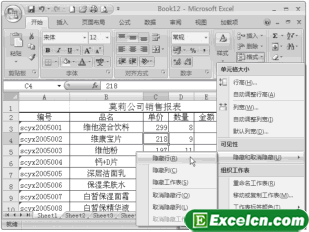
圖1
如圖2、圖3分別所示的即為隱藏行��、隱藏列后的效果���。
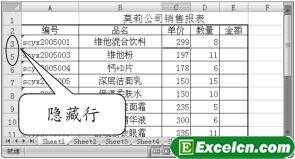
圖2
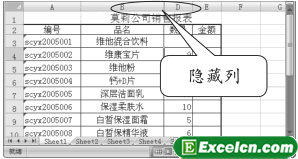
圖3
Excel小技巧:在行號(hào)或列標(biāo)上單擊鼠標(biāo)右鍵��,在彈出的快捷菜單中單擊選擇隱藏命令�,也可以隱藏行或列�����。若同時(shí)選擇多個(gè)連續(xù)或不連續(xù)的單元格后再進(jìn)行隱藏行或隱藏列的操作�,則可以同時(shí)隱藏多行或多列����。
被隱藏行的行號(hào)、被隱藏列的列標(biāo)將會(huì)一起被隱藏�����,因此���,可以從工作表中行號(hào)或列標(biāo)上來(lái)判斷一張工作表中是否有隱藏的行或列����,如圖圖2所示,該工作表中的第四行被隱藏了�,圖3所示工作表的第C列被隱藏了���。將鼠標(biāo)指針指向兩行號(hào)間隙處��,指針變成上下箭頭形狀時(shí)按住左鍵進(jìn)行拖動(dòng)�����,將刻度值設(shè)置為0���,這樣也可快速隱藏相關(guān)的行�����。
Excel小技巧:指向兩列標(biāo)間隙處,變成左右箭頭形狀時(shí)按住左鍵進(jìn)行拖動(dòng),將刻度值設(shè)置為0��,從而可以快速隱藏相關(guān)的列�。
打印工作表時(shí),該工作表中被隱藏的行��、列是不能打印出來(lái)的����。
2、取消隱藏
若一張工作表中有隱藏的行或列,需要將其顯示出來(lái)時(shí)����,則需要對(duì)其進(jìn)行取消隱藏的操作�����。對(duì)行取消隱藏的操作步驟如下:
步驟1 選中被隱藏行的上一行及下一行,然后單擊開(kāi)始功能選項(xiàng)。
步驟2 單擊單元格功能組中的格式工具按鈕,在下拉菜單中指向隱藏和取消隱藏命令,然后在級(jí)聯(lián)菜單中單擊選擇取消隱藏行命令�,如圖4�、圖5所示�。
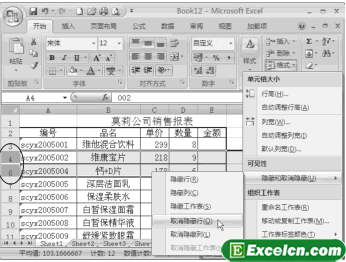
圖4
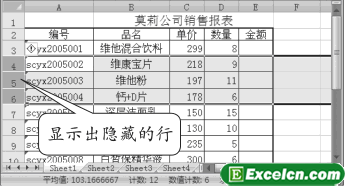
Excel小技巧:對(duì)行、列取消隱藏時(shí),選中相應(yīng)的行或列后����,在行號(hào)或列標(biāo)上單擊鼠標(biāo)右鍵�����,然后在彈出的快捷菜單中單擊選擇取消隱藏命令����,也可以對(duì)行���、列取消隱藏�����。
選中整張工作表后進(jìn)行取消隱藏行、取消隱藏列的操作,則可以將工作表中所有隱藏的行或列一次性地顯示出來(lái)����。
如果隱藏了工作表的第一行或第一列����,在取消隱藏時(shí)���,就無(wú)法選擇上下兩行或左右兩列��。用戶(hù)必須單擊行列標(biāo)號(hào)左側(cè)的全選 按鈕��,然后執(zhí)行取消隱藏行或取消隱藏列的命令。
對(duì)隱藏行取消隱藏時(shí),需要選中被隱藏行的上一行及下一行,例如被隱藏的是第三行,則需要選中第二行及第四行。對(duì)于隱藏的列取消隱藏,需要選中被隱藏列的前一列及后一列,再按照上述步驟進(jìn)行操作���,最后單擊選擇取消隱藏列命令即可。
以上就是Excel2007隱藏行和列 excel2007隱藏列全部?jī)?nèi)容了�,希望大家看完有所啟發(fā)�,對(duì)自己的工作生活有所幫助���,想要了解更多跟Excel2007隱藏行和列 excel2007隱藏列請(qǐng)關(guān)注我們文章?tīng)I(yíng)銷(xiāo)官網(wǎng)���!
推薦閱讀
在excel2007中通過(guò)兩種不同的方法快速隱藏顯示特定行列 | 文軍營(yíng)銷(xiāo)現(xiàn)在只要單擊1按鈕即可隱藏C����、D����、F列,單擊2按鈕則恢復(fù)顯示(圖1)。若單擊E列上的那個(gè)-按鈕則可只隱藏C�、D列,再次單擊恢復(fù)顯示����。對(duì)于行的設(shè)置也是一樣,只是組合后行的1�、2按鈕是在行標(biāo)的左側(cè)。 圖1 注:隱藏的行或列在通過(guò)拖動(dòng)選擇或按Shift鍵選中時(shí)會(huì)同時(shí)被選中,復(fù)制粘貼后你會(huì)發(fā)現(xiàn)隱藏內(nèi)容也同時(shí)被復(fù)制過(guò)來(lái)了...如何隱藏Excel2003的列和行 excel 如何隱藏行列 | 文軍營(yíng)銷(xiāo)1���、選定要隱藏的行。 2��、單擊格式-行-隱藏命令,如圖3所示,結(jié)果如圖4所示�。 圖3 圖4 如果要想重新顯示被隱藏的行,則先選定跨越隱藏行的單元格(例如,用戶(hù)隱藏了第2行,應(yīng)選定第1行和第3行中的單元格),然后單擊格式-行-取消隱藏命令即可。 在Excel 2003中��。用戶(hù)也可以用鼠標(biāo)操作來(lái)隱藏列或行:將鼠標(biāo)指針指向...如何進(jìn)行Excel 2007數(shù)據(jù)的行列轉(zhuǎn)換呢 | 文軍營(yíng)銷(xiāo)操作如下: 第一步,選中要轉(zhuǎn)換數(shù)據(jù)的所在區(qū)域,然后點(diǎn)擊復(fù)制; 第二步,將指針移動(dòng)到合適的單元格,點(diǎn)擊右鍵,在右鍵菜單中選擇的選擇性粘貼; 第三步,在彈出的選擇性粘貼對(duì)話(huà)框中,用鼠標(biāo)左鍵將右下角的轉(zhuǎn)置選中,最后點(diǎn)擊確定即可�。 這樣,在粘貼的區(qū)域中就會(huì)出現(xiàn)最終結(jié)果,行轉(zhuǎn)換成了列,或是列轉(zhuǎn)換成了行。 以上就是...excel行列轉(zhuǎn)換 excel行列轉(zhuǎn)換如果操作 | 文軍營(yíng)銷(xiāo)word表格實(shí)現(xiàn)行列轉(zhuǎn)換可以借助Excel來(lái)實(shí)現(xiàn),首先要在Word中右擊表格左上角的十字標(biāo)全選整個(gè)表格,然后執(zhí)行右鍵菜單中的“復(fù)制”命令��。接下來(lái)打開(kāi)Excel,在任意單元格處點(diǎn)擊鼠標(biāo)右鍵,選擇“選擇性粘貼→文本”命令,將Word表格粘貼到Excel中,然后再按照Excel行列轉(zhuǎn)換的方法轉(zhuǎn)換即可��。excel中的插入行或列功能 excel分列功能 | 文軍營(yíng)銷(xiāo)1���、再在工作表中選擇 D 列,也可以選擇 D 列中任意一個(gè)單元格�。 圖3 2�、切換到【開(kāi)始】選項(xiàng)卡,在【單元格】組中單擊【插入】下拉按鈕,執(zhí)行【插入工作表列】命令。 3�����、在工作表中插入了1個(gè)新D列���。 圖4 雖然excel中的插入行或列功能很方便,但是大家在制作excel表格的時(shí)候還是要細(xì)心,這樣就不會(huì)造成少輸入數(shù)...把excel表格的首列或者首行凍結(jié)住 excel凍結(jié)首行和首列 | 文軍營(yíng)銷(xiāo)1�����、在凍結(jié)首行首列的時(shí)候我們需要選中B2單擊格(即第二行的第二列第一個(gè)單元格)。 圖1 2���、然后在窗口菜單中選擇凍結(jié)窗格命令,這時(shí)第一行、第一列就凍結(jié)好了�。 圖2 我們需要明白的是,我們?cè)趦鼋Y(jié)excel表格的首列和首行的時(shí)候,我們選中的是B2,B2在A1單元格的右下角,其實(shí)就是我們想凍結(jié)第幾行或者第幾列就點(diǎn)擊...


![]()
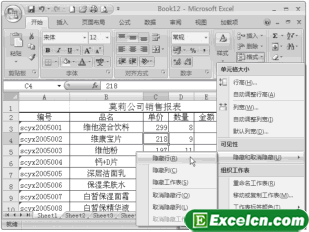
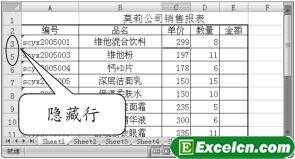
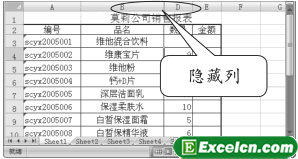
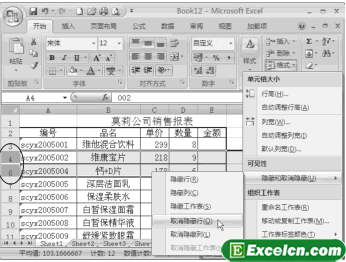
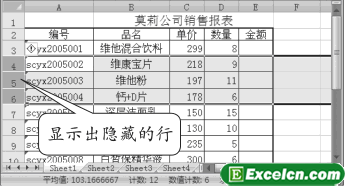
 400-685-0732(7x24小時(shí))
400-685-0732(7x24小時(shí)) 關(guān)注文軍
關(guān)注文軍

